Як виправити перегрівання iPhone / iPad після оновлення iOS 11 / iOS 12
"Після оновлення до iOS 11, мій iPhone 6s стає дуже гарячим при його використанні. Акумулятор також розряджається трохи швидше, ніж раніше. Чи потрібно переходити на iOS 10.3.3 чи що? "

iOS 11 приносить багато чудових функцій і справдізалучили більше шанувальників для завантаження та встановлення. Однак він також розчаровує деяких користувачів, коли їх iPhone стає гарячим після оновлення iOS 11. Гра в важкі ігри з ефективністю, перегляд відео чи зарядка протягом тривалого часу - все це може стати причиною цієї проблеми. На щастя, тут ми дамо вам кілька простих порад щодо ефективного усунення проблем із перегріванням iOS 11, які працюють однаково для iOS 12.
1.Усуньте корпус iPhone
Багато людей використовують чохол для захисту iPhone від пошкоджень, але це також запобігає випромінюванню тепла. Тож якщо ваш iPhone гарячий, і ви використовуєте чохол, вийміть його, щоб охолодити пристрій.
2.Напишіть запущені програми
Якщо ваш iPhone нагрівається під час використання карти Google, GPS чи Skype, двічі клацніть кнопку «Домашня сторінка» та проведіть пальцем по екрану, щоб закрити.
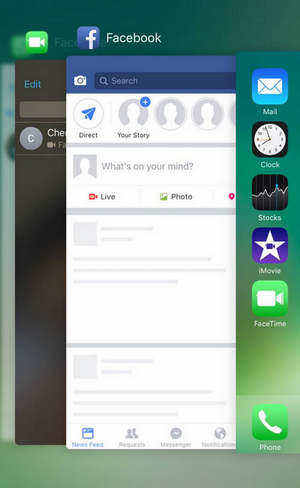
3.Завантажте iPhone під час зарядки
Деякі користувачі, які стикалися з iPhone, коли перегріваютьсяПерша рекомендація - зарядка на iOS 11 та iOS 12, припинення використання пристрою. Якщо проблема все-таки існує, можливо, вам доведеться на деякий час припинити зарядку або змінити USB-кабель.

4.Вимкніть Bluetooth та AirDrop
Якщо Bluetooth і AirDrop працюють рівномірнови не використовуєте їх, вони також стануть причиною проблеми перегріву iOS 11 / iOS 12 на вашому iPhone. Проведіть пальцем вгору від нижньої частини екрана, щоб запустити Центр управління. Натисніть і потримайте піктограму бездротового зв’язку, і тоді ви побачите новий екран. Вимкніть Bluetooth та AirDrop.

5.Перевірте iCloud Services
Іноді iPhone нагрівається і зливає акумуляторпісля оновлення iOS 12/11 щось робити, коли служби iCloud застрягають або відновлення iCloud не завершено. Перейдіть у Налаштування -> iCloud, щоб перевірити резервну копію iCloud, бібліотеку фотографій iCloud та інші відповідні послуги, переконайтеся, що все в порядку.

6.Запустіть iPhone
Спробувавши вищевказані методи, почекайте деякий час, щоб побачити, чи ваш iPhone охолоне. Якщо ні, перезавантажте пристрій iOS.

7.Встановіть усі налаштування
Багато проблем з iOS можна виправити, скинувши всіналаштування, але це втратить налаштування, які ви створили. Перейдіть у Налаштування -> Загальні -> Скинути, торкніться "Скинути всі налаштування", щоб перевести ваш пристрій iOS у налаштування за замовчуванням.

8. Виправляйте перегрівання iPhone на iOS 11/12 без втрати даних
Добре, якщо ви невдало позбулисяПерегрів iPhone після оновлення iOS 11/12 методами, згаданими вище, мають бути деякі системні проблеми або конфлікти. Спробуйте Tenorshare ReiBoot, професійний інструмент для ремонту системи iOS, який допоможе вам виправити нагрівання iPhone і гаряче без втрати даних.
- Завантажте та встановіть Tenorshare ReiBoot на свій комп’ютер, підключіть iPhone до ПК. Після виявлення пристрою натисніть кнопку «Виправити все iOS Stuck».
- Натисніть "Виправити зараз", і ви відкриєте екран для відновлення операційної системи. Виберіть «Виправити зараз (All iOS 11 Stuck), щоб продовжити.
- Тепер вам потрібно буде завантажити на комп'ютер останню версію прошивки, щоб відновити систему. Завантажте прошивку та дотримуйтесь автоматичних інструкцій, щоб закінчити процес.

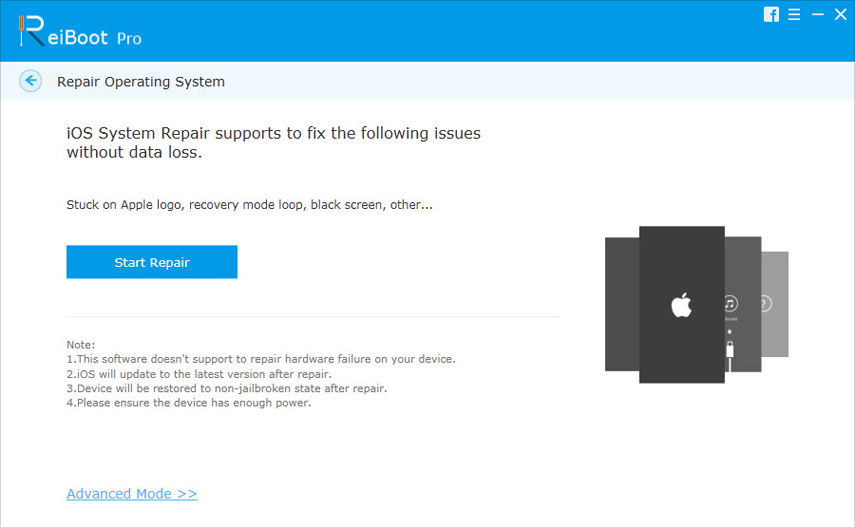

З 8 рад, представлених вище, ви дізналисяяк виправити проблему перегріву на iPhone X / 8/8 Plus / 7/7 Plus / SE / 6s / 6s Plus / 6 / 5S після оновлення iOS 11 або iOS 12. Якщо ваш iPhone перегрівається під час розмови, гри в ігри або холод, ви також можете спробувати прості поради в цій публікації. Для додаткових питань залишайте нам повідомлення нижче.



![[Посібник] Виправлення проблеми перегріву iPhone](/images/iphone-fix/guide-fix-iphone-overheating-issue.jpg)





